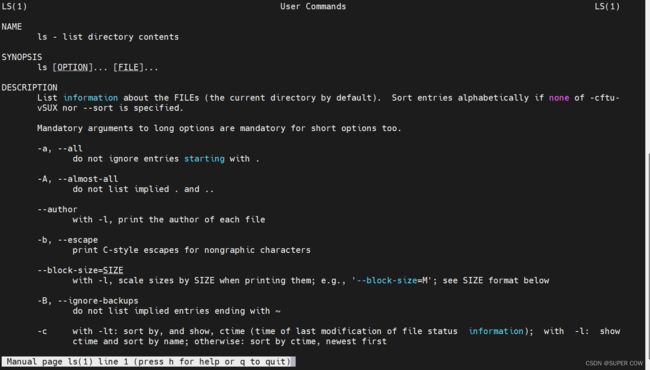Linux中执行命令
目录
一、命令格式
二、查看命令帮助
三、date命令
四、timedatectl命令
五、查看目录下的文件:ls(list)
一、命令格式
命令格式:主命令 选项 参数(操作对象)
命令分为两类:
- 内置命令(built-in):由shell程序自带的命令
- 外部命令(external):有独立的可执行程序文件,文件名即命令名
选项:指定命令的运行特性,指明要运行命令中的哪一个功能代码
- 短选项:例如-l、-d,如果同一命令同时使用多个短选项,多数可以合并。【注:有些命令的选项没有-】
- 长选项:例如--help、--human-readable
参数:命令的作用对象,即命令对什么生效。
- 不同命令的参数不同
- 有些选项可以带参数,有些选项可以不带参数
- 有些命令可以同时带多个参数,多个参数之间以空白字符分隔
终止当前的命令:按【Ctrl+C】键可以中断正在执行的命令
两种补全方式:
补全命令:输入命令关键字的前几个字符后,按Tab键,可实现命令自动补全
补全文件名和目录名:输入文件的前几个字符后,按Tab键可自动补全
二、查看命令帮助
1. 查看bash内部命令帮助
[root@localhost ~]# help cd2. 命令 --help
[root@localhost ~]# cat --help
示例如下:cat [OPTION]... [FILE]... 表明cat后面可以加上多个可选的选项以及多可可选的文件参数
下面是对于命令的语法的一些符号的说明:
[]:表示的是可选
...:表示的是可以存放多个参数
|表示是可选的
<>:必填
{}:表示作为一个整体存在的3. man用来提供在线帮助,使用权限是所有用户。使用man命令可以调阅其中的帮助信息,非常方便实用。
man command
选项:-C config_file:指定配置文件man.conf,缺省值是/etc/man.conf
[root@localhost ~] man ls在man命令帮助信息的界面中,所包含的常用操作按键如下:
| 按键 | 作用 |
| 空格键,PaGe down | 向下翻一页 |
| PaGe up,b | 向上翻一页 |
| home | 直接前往首页 |
| end | 直接前往尾页 |
| / | 从上至下搜索某个关键词,如“/linux” |
| ? | 从下至上搜索某个关键词,如“?linux” |
| n | 定位到下一个搜索到的关键词 |
| N | 定位到上一个搜索到的关键词 |
| q | 帮助退出文档 |
man命令的帮助信息的结构如下:
| 结构名称 | 代表意义 |
| NAME |
命令的名称 |
| SYNOPSIS | 参数的大致使用方法 |
| DESCRIPTION | 介绍说明 |
| EXAMPLES | 演示(附带简单说明) |
| OVERVIEW | 概述 |
| DEFAULTS | 默认的功能 |
| OPTIONS | 具体的可用选项(带介绍) |
| ENVIRONMENT | 环境变量 |
| FILES | 用到的文件 |
| SEE ALSO | 相关的资料 |
| HISTORY | 维护历史与联系方式 |
man手册的几个部分
区段1:用户指令,查看命令的帮助
区段2:系统调用,查看可被内核调用的函数的帮助
区段3:程序库调用,查看函数和函数库的帮助
区段4:设备,查看特殊文件的帮助(主要是/dev目录下的文件)
区段5:文件格式,查看配置文件的帮助
区段6:游戏,查看游戏的帮助
区段7:杂项,惯例与协议等,例如Linux文件系统、网络协议、ASCII code等等的说明
区段8:系统指令,查看系统管理员可用的命令的帮助
区段9:内核内部指令,查看内核相关文件的帮助
使用如下命令可以知道某个命令在man的哪个区段有相关帮助文档:
[root@localhost ~]# whatis man
man (7) - macros to format man pages
man (1) - an interface to the on-line reference manuals
man (1p) - display system documentation
[root@localhost ~]# man -f man
man (7) - macros to format man pages
man (1) - an interface to the on-line reference manuals
man (1p) - display system documentation
[root@localhost ~]# man 1 man
[root@localhost ~]# man 7 man4. info page
info与man的用途其实差不多,都是用来查询命令的用法或者是文件的格式。但是与man page不同的是,info page则是将文件数据拆成一个一个的段落,每个段落用自己的页面来撰写,并且在各个页面中还有类似网页的超链接来跳到不同的页面中,每个独立的页面也被称为一个节点(node)。
不过你要查询的目标数据的说明文件必须要以info的格式来写成才能够使用info的特殊功能(例如超链接)。而这个支持info命令的文件默认是放置在/usr/share/info/这个目录当中的。
[root@localhost ~]# info info第一行的信息表示:
- Next:下一个节点的名称为Stand-alone Info,你也可以按n到下个节点;
- Up:回到上一层的节点总览画面,你也可以按u回到上一层;
输入n/N后显示如下:
- Prev:前一个节点,输入p可回到前一个节点。
Info page当中可以使用的按键:
| 快捷键 | 作用 |
| 上箭头 | 向上移动一行 |
| 下箭头 | 向下移动一行 |
| PaUp | 向上翻一页 |
| PaDn | 向下翻一页 |
| Tab | 在有“*”符号的节点间进行切换 |
| 回车 | 在有“*”符号的子页面,查看详细帮助信息 |
| u | 进入上一层信息 |
| n | 进入下一小节信息 |
| p | 回到上一小节信息 |
| s或者/ | 在info page中使用关键字搜索 |
| ? | 查看帮助信息 |
| q | 退出info信息 |
三、date命令
date命令用于显示或设置系统的时间与日期,语法格式为:date [OPTION]... [+FORMAT]
用户只需在强大的date指令后输入以+开头的参数,即可按照指定格式来输出系统的时间或日期,这样在日常工作时便可以把备份数据的命令与指定格式输出的时间结合到一起。例如,把打包后的文件自动按照"年-月-日"的格式打包成"backup-2020-9-1.tar.gz",用户只需要看一眼文件名称就能大概了解到每个文件的备份时间了。
date命令中常见的参数格式以及作用:
| 参数 | 作用 |
| %Y | 完整年份(例如:2020) |
| %m | 月份(1-12) |
| %d | 本月中的第几天 |
| %H | 小时(00~23) |
| %M | 分钟(00~59) |
| %j | 今年中的第几天 |
按照默认格式查看当前系统时间的date命令如下所示:
[root@localhost ~]# date
Tue Apr 11 09:18:33 CST 2023date命令中的参数%j可用来查看今天是当年中的第几天。这个参数能够很好地区分备份时间的新旧,即数字越大,越靠近当前时间。该参数的使用方式以及显示结果如下所示:
[root@localhost ~]# date "+%j"
101按照"年-月-日 小时:分钟:秒"的格式查看当前系统时间的date命令如下所示:
[root@localhost ~]# date "+%Y-%m-%d %H:%M:%S"
2023-04-11 09:22:39将系统的当前时间设置为2020年11月1日8点30分的date命令如下所示:
[root@localhost ~]# date -s "20201101 8:30:00 或者 [root@localhost ~]# date 110108302020
Sun Nov 1 08:30:00 CST 2020四、timedatectl命令
timedatectl命令用于设置系统的时间,英文全称为“time date control”,语法格式为:timedatectl [OPTIONS...] CAMMAND ...
发现电脑时间跟世界时间不符?如果只差几分钟的话,我们可以直接调整,但如果差几个小时,那么除了调整当前的时间,还有必要检查下时区了,timedatectl命令中的参数以及作用:
| 参数 | 作用 |
| status | 显示状态信息 |
| list-timezones | 列出已知时区 |
| set-timezone | 设置生效时区 |
| set-time | 设置系统时间 |
查看系统时间与时区:
[root@localhost ~]# timedatectl status
Local time: Tue 2023-04-11 09:31:08 CST
Universal time: Tue 2023-04-11 01:31:08 UTC
RTC time: Tue 2023-04-11 01:31:08
Time zone: Asia/Shanghai (CST, +0800)
System clock synchronized: yes
NTP service: active
RTC in local TZ: no如果您查到的时区不是上海(Asia/Shanghai),可以手动进行设置:
[root@localhost ~]# timedatectl set-timezone Asia/Shanghai如果时间还是不正确,我们可以手动的修改系统日期:
[root@localhost ~]# timedatectl set-time 2023-04-11而如果想修改时间的话,也很简单:
[root@localhost ~]# timedatectl set-time 9:35
[root@localhost ~]# date
Tue Apr 11 09:35:33 CST 2023五、查看目录下的文件:ls(list)
| 选项 | 功能 |
| -l | 以长格形式显示文件和目录的详细信息,ls命令默认只显示名称的短格式 |
| -d | 显示指定目录本的信息,而不显示目录下的各个文件和子目录的信息 |
| -c | 按文件的修改时间排序后,予以排序 |
| -h | 以更人性化的方式显示出目录或者文件的大小,默认的大小单位为字节,使用-h选项后将显示为K、M等单位。此选项需要和-l选项结合使用才能体现出结果 |
| -R | 以递归的方式显示指定目录以及子目录中的所有内容 |
| -a | 显示所有子目录和文件的信息,包括名称以","开头的隐藏目录和隐藏文件 |
| -A | 与-a选项的作用类似,但不显示表示当前目录的"."和表示父目录的".." |
| -i | 显示文件索引节点号(inode),一个索引节点代表一个文件,在linux中保存在磁盘分区中的文件都给它分配一个编号,称为索引节点号inode |
| -s | 按照文件大小排序 |
[root@localhost ~]# ls /
bin cw dir1 dir3 file.txt home lib64 media nfs proc run shell sys tmp var www
boot dev dir2 etc helen lib luntan mnt opt root sbin srv test usr vsftpd
[root@localhost ~]# ls -dl /root/
dr-xr-x---. 20 root root 4096 Apr 11 08:32 /root/